-
选择组件
在画布上点击组件,组件将处于被选择状态。这时组件周围会出现八个可拖动点,“属性面板”显示该组件的属性参数,“操作面板”显示该组件的快捷操作界面。
-
多选组件
方式一:把鼠标放到“画布”上按住左键,移动鼠标把所需选择的组件包含到虚框内,松开鼠标左键,所有在虚框范围内的组件都将被选中。
方式二:键盘Shift+鼠标左键点击组件,实现组件的多选。
-
全选组件
键盘Ctrl+A键实现组件的全选功能。
-
组件缩放
把鼠标放到画布上媒体组件边框的拖动小方块上,鼠标将出现双箭头形状。按住鼠标左键,移动鼠标能实现对媒体组件的缩放。
-
组件移动
方式一:把鼠标放到“画布”的媒体组件上,按住鼠标左键,移动鼠标能实现对媒体组件的移动。
方式二:先选择组件,通过键盘Shift+方向键(上、下、左、右)实现媒体组件的小间距移动。这种方式适合对组件进行微调移动排版。
方式三:先选择组件,通过键盘Ctrl+方向键(上、下、左、右)实现媒体组件的大间距移动。这种方式适合对组件进行快速移动排版。
-
按键改变组件宽和高
通过键盘Alt+方向键(上、下、左、右)实现组件组件的宽度和高度改变。这个功能用在键盘微调组件大小。
-
剪切、复制、粘贴、删除
画布选中组件后,右键菜单有剪切、复制、粘贴、删除操作方式:
-
剪切
把选中的一个或多个组件剪切到粘贴板。
-
复制
把选中的一个或多个组件复制到粘贴板。
-
粘贴
把粘贴板中的组件粘贴到画布 。
-
删除
把选中的一个或多个组件删除。
-
对齐组件
把"画布"上选择的组件按对齐方式进行排列。选中一个或多个组件后,画布右键菜单:
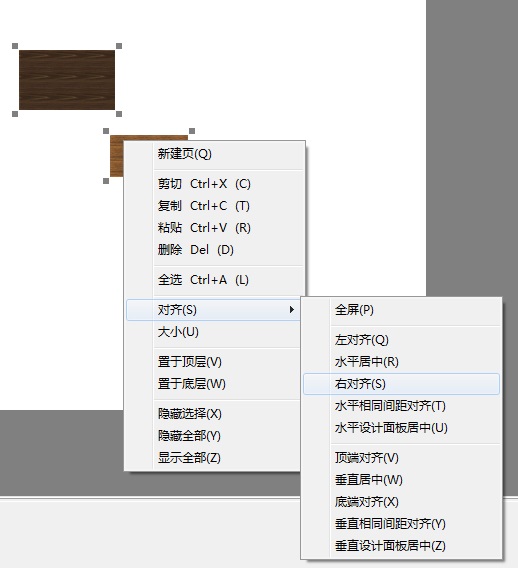
上图显示各种组件对齐操作方式。
-
组件置于顶层、置于底层
选择中组件,鼠标右键菜单,点击[置于顶层]或[置于底层]菜单项,实现把组件置顶或置底功能。
-
组件显示和隐藏
画布鼠标右键菜单,有三种显示和隐藏组件方式:
-
显示全部
显示当前画布上的所有媒体。
-
隐藏选择
隐藏画布上的当前选择媒体。
-
隐藏全部
隐藏当前画布上的所有媒体。
-
设置组件属性
“画布”上选中组件后,主界面右侧“属性面板”将显示这个组件参数。例如滚动文字的属性面板:
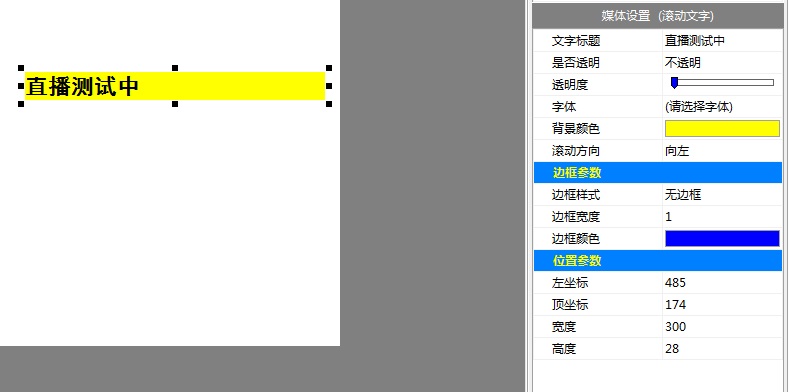
在上图中,可以设置滚动文字的“文字标题”、“是否透明”、“字体”、“背景颜色”、“滚动方向”等参数。
-
设置操作面板
视频、幻灯片、录屏组件在操作面板上有组件控制内容。例如,画布上选中视频组件后,主界面底部的“操作面板”显示:
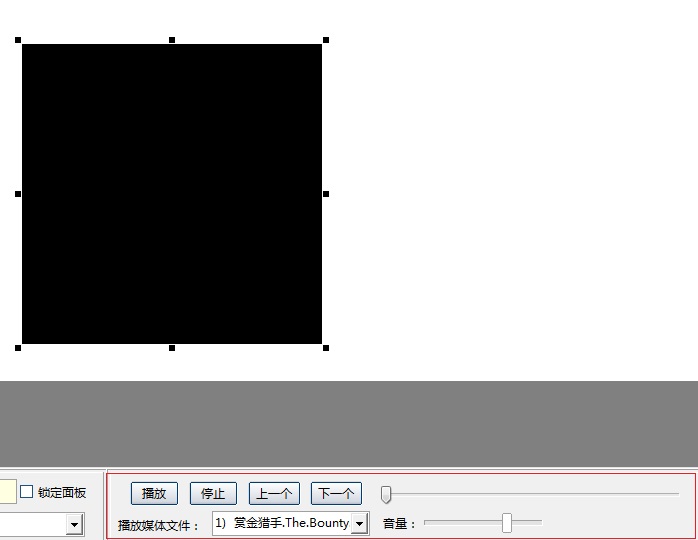
在上图中,可以控制视频组件的播放进度、音量、停止、播放、上一个视频、下一个视频等相关操作。